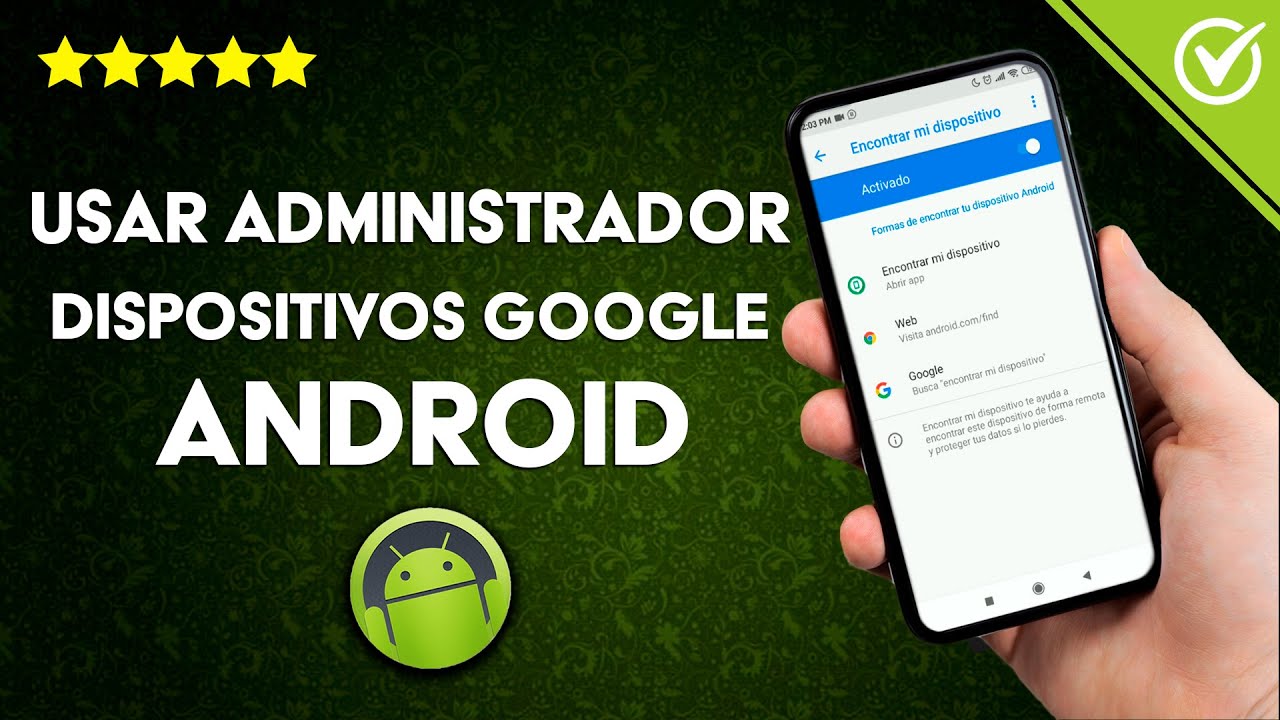
En el mundo actual, los dispositivos móviles se han convertido en herramientas indispensables para nuestra vida cotidiana. Por esta razón, la seguridad y protección de los mismos es de vital importancia. Una de las herramientas más útiles para garantizar la seguridad de nuestro dispositivo Android es el Administrador de dispositivos. En este tutorial, aprenderás cómo configurar el Administrador de dispositivos en tu dispositivo Android y cómo utilizarlo de manera efectiva para proteger tu dispositivo en caso de pérdida o robo.
Guía para cambiar el administrador de tu dispositivo en unos sencillos pasos
Si tienes un dispositivo Android, es importante que sepas cómo configurar el administrador de dispositivos. El administrador de dispositivos es una herramienta útil que te permite controlar cómo se utiliza tu dispositivo y quién tiene acceso a él. En este artículo, te explicaremos cómo cambiar el administrador de tu dispositivo en unos sencillos pasos.
Paso 1: Lo primero que debes hacer es dirigirte a la sección de «Seguridad» en la configuración de tu dispositivo. Para ello, abre la aplicación de «Configuración» en tu dispositivo y busca la sección de «Seguridad».
Paso 2: Una vez que estés en la sección de «Seguridad», busca la opción de «Administradores de dispositivos». Pulsa sobre ella para acceder a la lista de administradores que tienes configurados en tu dispositivo.
Paso 3: En la lista de administradores, selecciona el que deseas cambiar. Verás una opción que dice «Desactivar». Haz clic en ella para desactivar el administrador.
Paso 4: Una vez que hayas desactivado el administrador, podrás configurar otro. Regresa a la lista de administradores y selecciona el que deseas activar. Verás una opción que dice «Activar». Haz clic en ella para activar el nuevo administrador.
Paso 5: Finalmente, asegúrate de que el nuevo administrador esté configurado correctamente. Verifica que tenga los permisos necesarios y que esté activado para realizar las funciones que deseas.
Siguiendo estos sencillos pasos, podrás cambiar el administrador de tu dispositivo Android en tan solo unos minutos. Recuerda que es importante tener un administrador configurado para mantener tu dispositivo seguro y protegido.
Localiza fácilmente el Administrador de dispositivos Android en tu móvil
El administrador de dispositivos Android es una herramienta muy útil para cualquier usuario de un dispositivo móvil que utilice el sistema operativo Android. Esta herramienta te permite tener un control total sobre tu dispositivo y te ayuda a protegerlo en caso de pérdida o robo. En este artículo, te explicaremos cómo configurar el administrador de dispositivos Android y cómo localizarlo fácilmente en tu móvil.
Paso 1: Lo primero que debes hacer es ir a los ajustes de tu móvil. Para ello, ve a la pantalla principal de tu móvil y busca el icono de «Ajustes». Una vez que lo hayas encontrado, haz clic en él para acceder a la configuración de tu móvil.
Paso 2: Una vez que estés en la pantalla de ajustes, busca la opción «Seguridad». Ahí encontrarás varias opciones de seguridad para tu dispositivo móvil.
Paso 3: Busca la opción «Administrador de dispositivos» y haz clic en ella. Esta opción te permite activar o desactivar el administrador de dispositivos Android.
Paso 4: Si quieres activar el administrador de dispositivos Android, simplemente haz clic en el botón de «Activar» y sigue las instrucciones que aparecen en la pantalla. Si quieres desactivarlo, simplemente haz clic en el botón de «Desactivar».
Conclusión: Como puedes ver, localizar el administrador de dispositivos Android en tu móvil es muy fácil. Simplemente sigue estos simples pasos y tendrás acceso a esta herramienta muy útil que te ayudará a proteger tu dispositivo en caso de pérdida o robo.
La guía completa para cambiar el administrador en dispositivos Android
El administrador de dispositivos Android es una función de seguridad importante que te permite controlar tu dispositivo y proteger tus datos personales. Sin embargo, puede haber momentos en los que necesites cambiar el administrador de tu dispositivo Android, ya sea porque estás vendiendo tu dispositivo o simplemente quieres cambiar a un administrador diferente. Aquí te presentamos una guía completa para cambiar el administrador en dispositivos Android.
Paso 1: Desactivar el administrador existente
Antes de poder cambiar el administrador en tu dispositivo Android, deberás desactivar el administrador existente. Para hacer esto, sigue estos pasos:
- Abre la aplicación de configuración en tu dispositivo Android.
- Busca la opción de «Seguridad» y tócala.
- Selecciona la opción de «Administradores de dispositivo».
- Busca el administrador que deseas desactivar y tócalo.
- Selecciona la opción de «Desactivar» y confirma tu selección.
Una vez que hayas desactivado el administrador existente, estarás listo para cambiarlo.
Paso 2: Seleccionar un nuevo administrador
Para seleccionar un nuevo administrador en tu dispositivo Android, sigue estos pasos:
- Abre la aplicación de configuración en tu dispositivo Android.
- Busca la opción de «Seguridad» y tócala.
- Selecciona la opción de «Administradores de dispositivo».
- Busca la opción de «Seleccionar administrador de dispositivo» y tócala.
- Selecciona el nuevo administrador que deseas utilizar y tócalo.
Una vez que hayas seleccionado el nuevo administrador, tu dispositivo Android estará protegido y listo para usar.
Conclusión
Cambiar el administrador en dispositivos Android es un proceso simple pero importante para proteger tus datos personales y controlar tu dispositivo. Con los pasos descritos en esta guía, podrás cambiar fácilmente el administrador en tu dispositivo Android y estar seguro de que tus datos están protegidos.
Tutorial para acceder al Administrador de dispositivos en Windows: pasos sencillos y rápidos
Cuando se trata de solucionar problemas de hardware en su computadora con Windows, acceder al Administrador de dispositivos es una herramienta importante que puede ayudarlo a identificar y solucionar problemas de dispositivos.
El Administrador de dispositivos es una herramienta integrada en el sistema operativo Windows que permite a los usuarios ver y administrar los controladores y dispositivos conectados a su computadora. En este tutorial, le mostraremos cómo acceder al Administrador de dispositivos en Windows en unos pocos pasos sencillos y rápidos.
Paso 1: Abra el menú Inicio
Haga clic en el botón Inicio en la esquina inferior izquierda de la pantalla o presione la tecla de Windows en su teclado para abrir el menú Inicio.
Paso 2: Busque el Administrador de dispositivos
Escriba «Administrador de dispositivos» en el cuadro de búsqueda en el menú Inicio y haga clic en el resultado de búsqueda que aparece en la lista de resultados.
Paso 3: Acceda al Administrador de dispositivos
Después de hacer clic en la opción del Administrador de dispositivos, se abrirá una ventana que enumera todos los dispositivos que están conectados a su computadora. Puede hacer clic en cada categoría para ver los dispositivos que están conectados a su computadora.
Paso 4: Solucione los problemas del dispositivo
Si encuentra un problema con un dispositivo, haga clic con el botón derecho en el dispositivo en la lista y seleccione «Propiedades». En la ventana de propiedades, puede ver información sobre el dispositivo y solucionar problemas si es necesario.
Conclusión
Con esta herramienta, puede solucionar problemas de hardware y administrar los dispositivos conectados a su computadora. ¡Pruebe estos pasos y acceda al Administrador de dispositivos hoy mismo!
